python 图像切片-python 图像区域分割
01 引入 Matplotlib
如果已安装Anaconda Python版本,就已经安装好了可以使用的 Matplotlib。否则,可能要访问官网并从中获取安装说明:
正如使用np作为 NumPy 的缩写,我们将使用一些标准的缩写来表示 Matplotlib 的引入:
In [ 1]: importmatplotlib asmpl
In [ 2]: importmatplotlib.pyplot asplt
在本书中,plt接口会被频繁使用。
02 生成一个简单的绘图
让我们创建第一个绘图。
假设想要画出正弦函数sin(x)的线性图。得到函数在x坐标轴上0≤x<10内所有点的值。我们将使用 NumPy 中的 linspace 函数来在x坐标轴上创建一个从0到10的线性空间,以及100个采样点:
In [ 3]: importnumpy asnp
In [ 4]: x = np.linspace( 0, 10, 100)
可以使用 NumPy 中的sin函数得到所有x点的值,并通过调用plt中的plot函数把结果画出来:
In [ 5]: plt.plot(x, np.sin(x))

你亲自尝试了吗?发生了什么吗?有没有什么东西出现?
实际情况是,取决于你在哪里运行脚本,可能无法看到任何东西。有下面几种可能性:
1. 从.py脚本中绘图
如果从一个脚本中运行 Matplotlib,需要加上下面的这行调用:
plt.show()
在脚本末尾调用这个函数,你的绘图就会出现!
2. 从 IPython shell 中绘图
这实际上是交互式地执行Matplotlib最方便的方式。为了让绘图出现,需要在启动 IPython 后使用所谓的%matplotlib魔法命令。
In [ 1]: %matplotlib
Using matplotlib backend: TkAgg
In [ 2]: importmatplotlib.pyplot asplt
接下来,无须每次调用plt.show()函数,所有的绘图将会自动出现。
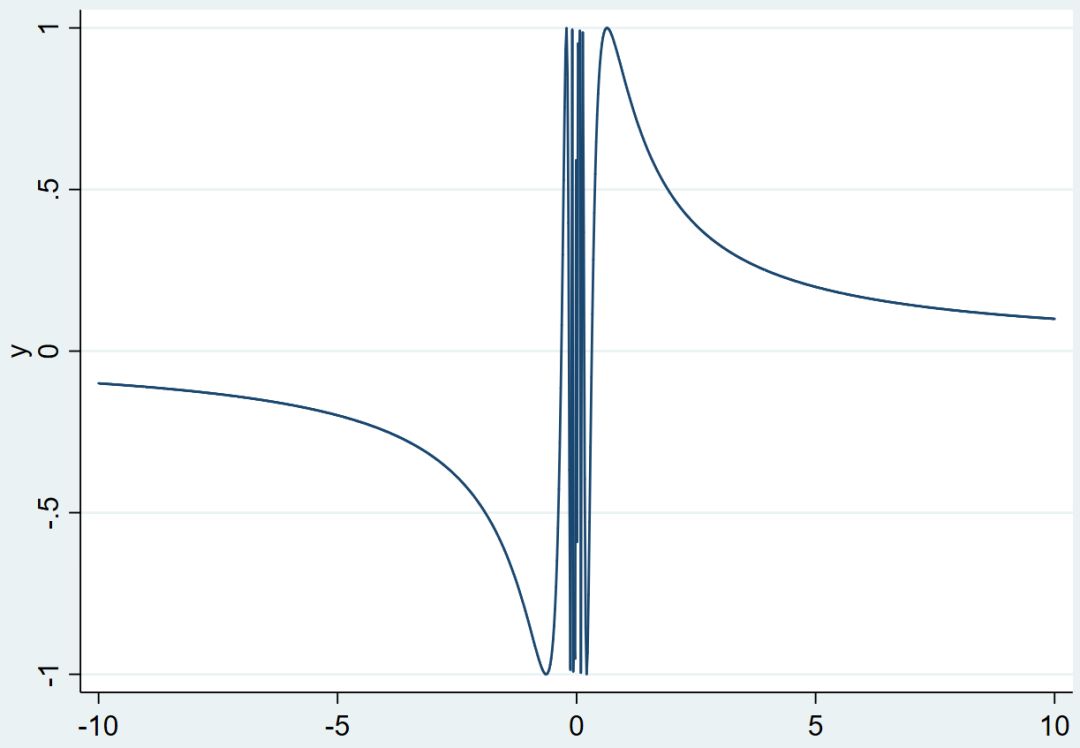
3. 从 Jupyter Notebook 中绘图
如果你是从基于浏览器的 Jupyter Notebook 中看这段代码,需要使用同样的%matplotlib魔法命令。然而,也可以直接在notebook中嵌入图形,这会有两种输出选项:
在本书中,将会使用inline选项:
In [ 6]: %matplotlib inline
现在再次尝试一下:
In [ 7]: plt.plot(x, np.sin(x))
Out[ 7]: [0x7f3aac426eb8>]
上面的命令会得到下面的绘图输出结果:
▲使用 Matplotlib 绘制正弦函数图像
如果想要把绘图保存下来留作以后使用,可以直接在 IPython 或者 Jupyter Notebook 使用下面的命令保存:
In [ 8]: plt.savefig( 'figures/02.03-sine.png')

仅需要确保你使用了支持的文件后缀,比如.jpg、.png、.tif、.svg、.eps或者.pdf。
Tips:可以在引入Matplotlib后通过运行plt.style.use(style_name)来修改绘图的风格。所有可用的风格在plt.style.available中列出。比如,尝试使用plt.style.use('fivethirtyeight')、plt.style.use('ggplot')或者plt.style.use('seaborn-dark')。为了更好玩,可以运行plt.xkcd(),然后尝试绘制一些别的图形。
03 可视化外部数据集的数据
作为本章最后一个测试,让我们对外部数据集进行可视化,比如scikit-learn中的数字数据集。
为此,需要三个可视化工具:
那么开始引入这些包吧:
In [ 1]: importnumpy asnp
... fromsklearn importdatasets
... importmatplotlib.pyplot asplt
... % matplotlib inline
第一步是载入实际数据:
In [ 2]: digits = datasets.load_digits()
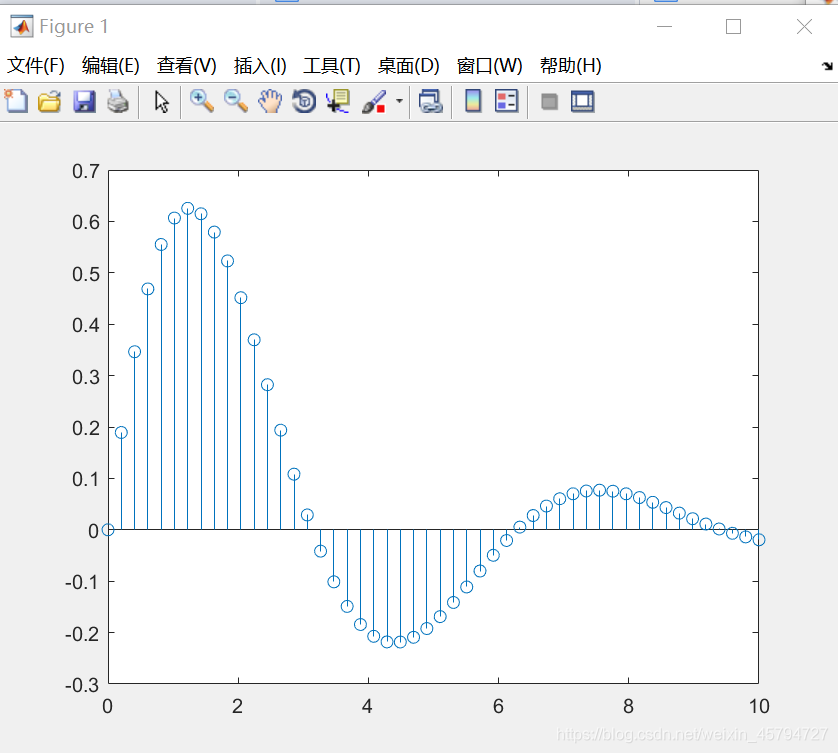
如果没记错的话,digits应该有两个不同的数据域:data域包含了真正的图像数据,target域包含了图像的标签。相对于相信我们的记忆,我们还是应该对digits稍加探索。输入它的名字,添加一个点号python 图像切片,然后按Tab键:digits.,这个操作将向我们展示digits也包含了一些其他的域,比如一个名为images的域。images和data这两个域,似乎简单从形状上就可以区分。
In [ 3]: print(digits.data.shape)
... print(digits.images.shape)
Out[ 3]: ( 1797, 64)
... ( 1797, 8, 8)
两种情况中python 图像切片,第一维对应的都是数据集中的图像数量。然而,data中所有像素都在一个大的向量中排列,而images保留了各个图像8×8的空间排列。
因此,如果想要绘制出一副单独的图像,使用images将更加合适。首先,使用NumPy的数组切片从数据集中获取一幅图像:
In [ 4]: img = digits.images[ 0, :, :]
这里是从1797个元素的数组中获取了它的第一行数据,这行数据对应的是8×8=64个像素。下面就可以使用plt中的imshow函数来绘制这幅图像:
In [ 5]: plt.imshow(img, cmap= 'gray')
Out[ 5]: 0x7efcd27f30f0>
上面的命令得到下面的输出:

▲数字数据集中的一个图像样例
此外,这里也使用cmap参数指定了一个颜色映射。默认情况下,Matplotlib 使用MATLAB默认的颜色映射jet。然而,在灰度图像的情况下,gray颜色映射更有效。
最后,可以使用plt的subplot函数绘制全部数字的样例。subplot函数与MATLAB中的函数一样,需要指定行数、列数以及当前的子绘图索引(从1开始计算)。我们将使用for 循环在数据集中迭代出前十张图像,每张图像都分配到一个单独的子绘图中。
In [ 6]: forimage_index inrange( 10):
... # 图像按0开始索引,子绘图按1开始索引
... subplot_index = image_index + 1
... plt.subplot( 2, 5, subplot_index)
... plt.imshow(digits.images[image_index, :, :], cmap= 'gray')
这会得到下面的输出结果:
▲数字数据集中的十幅样例图像
Tips:另一个拥有各种数据集资源的是我的母校——加利福尼亚大学欧文分校的机器学习仓库:
关于作者:Michael Beyeler,华盛顿大学神经工程和数据科学专业的博士后,主攻仿生视觉计算模型,用以为盲人植入人工视网膜(仿生眼睛),改善盲人的视觉体验。 他的工作属于神经科学、计算机工程、计算机视觉和机器学习的交叉领域。同时他也是多个开源项目的积极贡献者。
本文摘编自《机器学习:使用OpenCV和Python进行智能图像处理》,经出版方授权发布。


 上一篇
上一篇 








